In deze blog informeer ik je over hoe je een timer instelt in verschillende iOS-apps?
Het spreekwoord, "Tijd is geld", geldt in elke essentie, sterker nog, prominenter in de wereld van vandaag. In dit tijdperk van drukte hebben mensen niet eens tijd voor zichzelf. Met timemanagement, dat een cruciale rol speelt in ieders leven, is de kwestie van hoe een timer in te stellen wordt nog belangrijker.
De timer is eigenlijk een klok die de volgorde van een gebeurtenis beheert. Het telt vaste tijdsintervallen, dwz start een actie op een bepaald tijdstip, zoals gespecificeerd. Bijvoorbeeld: laten we zeggen jij zet een timer op 7 minuten, dan stopt de klok na 7 minuten.
Het kan zelfs worden gebruikt om een actie na een bekende periode te herhalen. Meestal worden de processors geleverd met ingebouwde timers.
Bekijk de manieren waarop je de timer kunt instellen:
Inhoudsopgave
Hoe de cameratimer op de iPhone in te stellen
Selfie-manie heeft de wereld stormenderhand veroverd. De trend van het klikken op selfies lijkt langdurig, dus je moet tactieken leren om op een selfie te klikken. Een van de problemen waarmee mensen worden geconfronteerd bij het klikken op een selfie, is het handmatig tikken op de camera -knop terwijl u de houding van een full-body selfie opbouwt. Dan komt de timer te hulp.
Hoewel processors ingebouwde timers hebben, hebben de meeste mobiele apparaten deze functie niet. Daarom moet u de hulp van apps van derden gebruiken. Evenzo moet u op de iPhone een app installeren om de cameratimer in te stellen. Bekijk de apps, in plaats van hoe een digitale timer in te stellen:
- TimerCam- Gewoon, ga naar de app store, download deze app gratis, en je bent klaar om te gaan. Het werkt voor zowel camera's aan de voorkant als aan de achterkant. Let op de stappen:
a) Klik op de app. Met de app kun je er foto's van maken. U kunt de timer instellen op een vertraging van 5, 10, 15 of zelfs 30 seconden om in de door u gewenste beeldmodus te komen.
b) Je kunt op de onderstaande afbeelding zien dat de tijd in beweging is. Zodra de ingestelde tijd is verstreken, wordt er automatisch op de foto geklikt.
c) U kunt de geluidseffecten gebruiken en experimenteren met de flitsmodus, afhankelijk van uw behoeften. - GorillaCam- Dit camera-app gebouwd voor iPhone, gratis, met een mooie interface. Het wordt geleverd met een burst-modus. De sluitertijd kan worden ingesteld tussen 1-120 seconden.
a) Wanneer u GorillaCam start, is deze bijna identiek aan de ingebouwde camera-app van uw telefoon, alleen met een nieuwe knop linksonder.
b) Het beste deel is een anti-shake-functie, met drie gevoeligheidsniveaus, waarmee u de scherpst mogelijke opname kunt maken. Een andere is GorillaCam Auto-Save, die op de achtergrond werkt om foto's op te slaan terwijl u er meer blijft maken. - Timer Room- Een van de meest verbazingwekkende apps, die de mogelijkheid geeft om de timer in te stellen voor een foto. Het is een van de meest geprefereerde apps, die wordt geleverd met een eenvoudige interface die de mogelijkheid biedt om de sluiter uit te stellen.
Hoe stel ik een timer in op iPhone iOS 8?
Apple bedacht echter een ingebouwde tijdfunctie in de camera. Stel eenvoudig de timer op de camera in en deze legt automatisch de snap vast. Deze functie is echter alleen mogelijk met iOs 8, of software die door Apple is gelanceerd na iOs 8. Kijk eens naar hoe een tijdschakelaar in te stellen:
- Open de Camera-app en je ziet een timerpictogram naast de knoppen voor flitser, HDR en wisselcamera.
- Tik erop en je ziet drie tekstopties op het scherm verschijnen: Uit, 3s en 10s. Deze komen overeen met de timerinstellingen. Meestal is het een aan-uit-modus, wat de standaardinstelling is.
- Selecteer gewoon de timer die bij je past en tik op de knop Camera om op een foto te klikken.
- U zult zien dat er op het scherm wordt afgeteld. Zodra het aftellen voor de ingestelde tijd voorbij is, zal je iPhone automatisch de foto maken.
- De specifieke foto wordt opgeslagen in uw Foto's-app.
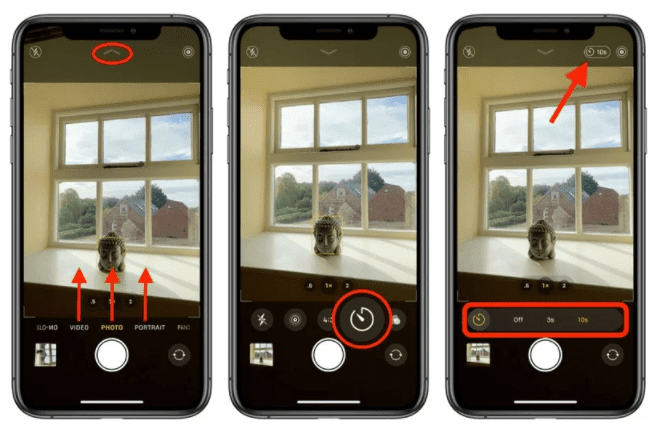
Muziek-slaaptimers instellen op uw iPhone
Slaaptimers zijn niets nieuws en worden al eeuwenlang door mensen gebruikt. Hiervoor werden vroeger televisies, stereo's of kleine tafelklokken gebruikt. Ze zijn nu vervangen door telefoons of tablets.
De iOS-apparaten hebben slaaptimerfunctionaliteit ingebouwd in de Klok-app. Mensen hebben de neiging om voor het slapengaan naar muziek te luisteren en terwijl ze naar muziek luisteren, vallen ze in slaap. Zo wordt een slaaptimer cruciaal en merkbaar. Voorbeeld- Laten we zeggen dat je dat wilt zet een timer op 20 minuten, bekijk dan de stappen:
- Open de Klok-app, tik op de Timer-knop rechtsonder.
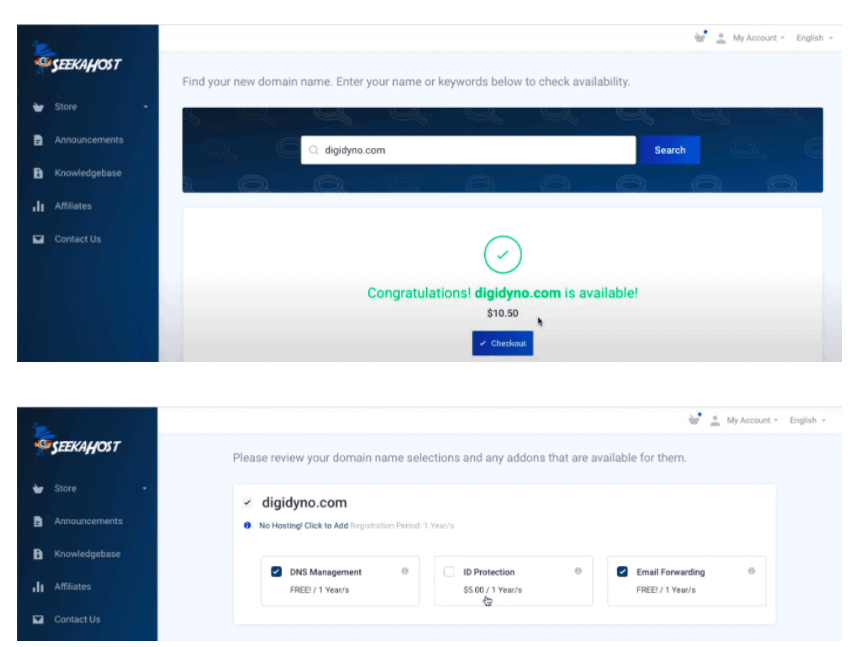
- Tik vervolgens op "When Timer Ends" en scrol helemaal naar beneden. Tik op Stop met spelen.
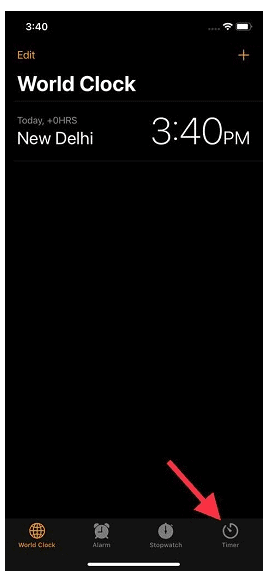
- Nu met "Stop met afspelen" geselecteerd, wordt wat er ook wordt afgespeeld via de luidspreker (of hoofdtelefoon) van je iPhone of iPad gestopt zodra de timer afloopt.
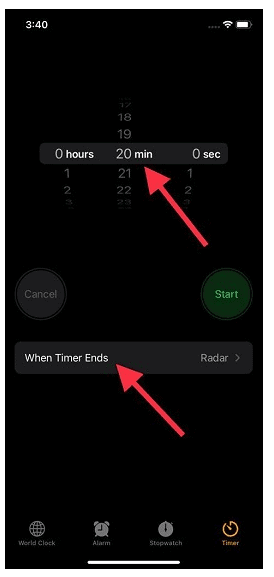
Muziekslaaptimers instellen op Android
Laten we nu bespreken hoe u slaaptimers op Android kunt instellen. Voor Android-versies moet u een app gebruiken. De beste en meest geprefereerde van allemaal is Sleep Timer.
Links
- Hoe u uw boeken kunt beheren in iBooks voor iPhone
- Ringtones maken voor iPhone
- Hoe naar YouTube-video's te luisteren zonder video op iPhone
Conclusie: - Hoe stel ik een timer in in verschillende iOS-apps?
Door een timer in te stellen, bespaart u niet alleen de levensduur van uw batterij, maar zelfs uw geld. In elk opzicht is het ontspannend, of het nu je leven is of in je zak. Nu, als je het eenmaal weet hoe een timer in te stellen, ga je gang, maak gebruik van de functionaliteit en zeg hallo tegen een gemakkelijker leven.




